Androidフォンでボイスダイヤラを使用する方法

Android OSには、基本的なコマンドと音声ダイヤルのための音声認識システムが含まれています。仕組みは次のとおりです。
多くの場合、運転中(またはコンピューターで入力する、)それは本当の気晴らしになる可能性があります-言うまでもなく危険-手動ナビゲーションを介して電話をかけること。 Androidユーザーにとって幸運なことに、彼らのオペレーティングシステムには、基本的なコマンドのための主要な音声認識システムが含まれています。電話をかけたり、アプリを開いたりすることもできます!
注意: この記事は、数年前に古いバージョンのAndroidを使用して書かれました。 Androidの最新バージョンの動作は大きく異なります。
1 –音声ダイヤラを開く
あなたの アプリドロワー (アプリケーションリスト)デフォルトでは、ほぼすべてのAndroidバージョンにボイスダイヤラーが含まれています。 タップ 音声ダイヤラ それを開きます。
注意 この「アプリ」をいつでもホーム画面に追加して、簡単かつ迅速にアクセスできます。
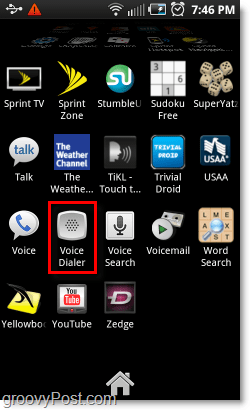
2 – Android Voice Dialerコマンド
音声ダイヤラが開きます。この時点では、非常に簡単です。
こちらが コマンド。
- あなたがしたい場合は 電話の連絡先リストの誰かに電話する:
- いう "コール (連絡先)」
- 例:「ミスター・グルーヴに電話」
- あなたがしたい場合は 電話番号を入力してください それはあなたの連絡先リストにありません:
- いう "ダイヤl(電話番号)」
- 例:「ダイヤル4 2 5 5 5 5 2 2 2 2」
速すぎる数字を言わないように注意してください。さもないと、アプリはあなたの言っていることを認識しません。
- あなたがしたい場合は アプリケーションを開く すでに携帯電話にインストールされています:
- いう "開いた (アプリケーション名)」
- 例:「公開市場」
番号をリダイヤルするには、「リダイヤル。」
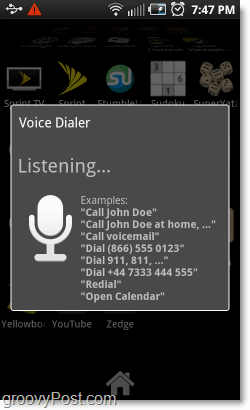
3 –コマンドを確認します
発行したコマンドのタイプに応じて、確認ダイアログは異なります。いずれにせよ、コマンドを入力した後、あなたはする必要があります クリック 物理的な電話の確認メッセージ。
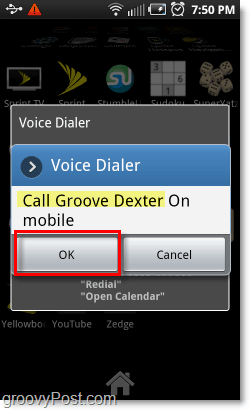
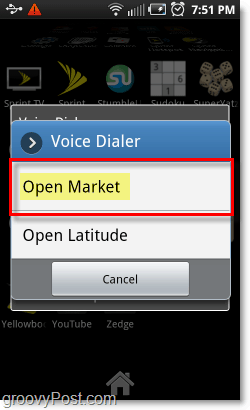
楽しい!
コマンドを確認した後、電話は通話を開始する、アプリを開く、またはあなたが命令した他のことを行います。 100%ハンズフリーではないかもしれませんが、手が結ばれていれば、これは非常に簡単なので、 クリック アプリではなく、確認ウィンドウホーム画面とアプリの引き出しをブラウズします。言うまでもありませんが、音声で携帯電話を押し回すことには、いつもその「かっこいい」要素があります。
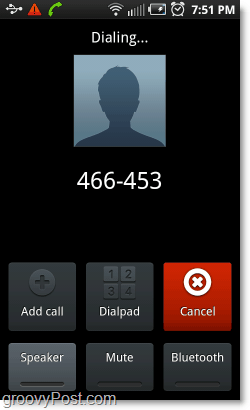
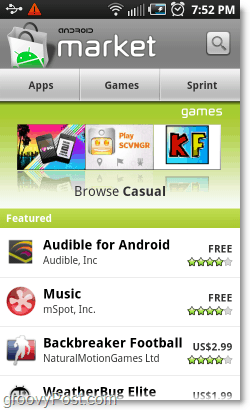










コメントを残す